
ซอฟต์แวร์นี้จะซ่อมแซมข้อผิดพลาดทั่วไปของคอมพิวเตอร์ ปกป้องคุณจากการสูญหายของไฟล์ มัลแวร์ ความล้มเหลวของฮาร์ดแวร์ และปรับแต่งพีซีของคุณเพื่อประสิทธิภาพสูงสุด แก้ไขปัญหาพีซีและลบไวรัสทันทีใน 3 ขั้นตอนง่ายๆ:
- ดาวน์โหลด Restoro PC Repair Tool ที่มาพร้อมกับเทคโนโลยีที่จดสิทธิบัตร (มีสิทธิบัตร ที่นี่).
- คลิก เริ่มสแกน เพื่อค้นหาปัญหาของ Windows ที่อาจทำให้เกิดปัญหากับพีซี
- คลิก ซ่อมทั้งหมด เพื่อแก้ไขปัญหาที่ส่งผลต่อความปลอดภัยและประสิทธิภาพของคอมพิวเตอร์ของคุณ
- Restoro ถูกดาวน์โหลดโดย 0 ผู้อ่านในเดือนนี้
ผู้ใช้บางรายของ IdeaPad Yoga 13 Convertible ultrabook รายงานปัญหาเกี่ยวกับทัชแพดหลังจากอัปเกรด Windows 10, 8.1 ดูคู่มือนี้เพื่อดูว่าคุณจะแก้ไขปัญหาได้อย่างไร
ผู้ใช้ Lenovo บางรายเริ่มบ่นในฟอรัมสนับสนุนของ Lenovo ว่ากำลังประสบอยู่ ทัชแพด Yoga 13 มีปัญหากับ Windows 8.1. IdeaPad Yoga 13 Convertible เป็นอัลตร้าบุ๊กที่น่าประทับใจ ซึ่งถือได้ว่าเป็นหนึ่งในผลิตภัณฑ์ที่ดีที่สุดที่จะใช้ประโยชน์จากประสบการณ์การรวม Windows 8 สำหรับทั้งผู้ใช้เดสก์ท็อปและผู้ใช้ระบบสัมผัส
ทัชแพดอาจดูเหมือนไม่ใช่ฟังก์ชันสำคัญของอัลตราบุ๊กนี้ เนื่องจากมีหน้าจอสัมผัสที่มีความสามารถมากกว่าด้วย แต่ผู้ใช้บางคนจะปล่อยความรู้สึกพอยน์เตอร์ออกไปได้ค่อนข้างยาก ผู้ใช้ Lenovo ที่ผิดหวังได้แชร์สิ่งนี้ในฟอรัม:
ฉันสูญเสียฟังก์ชันการทำงานไปโดยสิ้นเชิงหลังการแตะด้วยสองนิ้ว โดยปกติฉันมีการตั้งค่านั้นสำหรับการคลิกขวา แต่ตอนนี้มันไม่ทำอะไรเลย ฉันสามารถเลื่อนด้วยสองนิ้วได้ ท่าทางสัมผัสของ Windows 8 ยังคงใช้งานได้ แต่การแตะด้วยสองนิ้วไม่ทำงาน ฉันถอนการติดตั้งทัชแพดออกจากตัวจัดการอุปกรณ์โดยสมบูรณ์ และลบไดรเวอร์ และพยายามติดตั้งใหม่ แต่ก็ยังใช้งานไม่ได้ ถ้าฉันเข้าไปที่การตั้งค่าทัชแพด จากนั้นไปที่การตั้งค่าอุปกรณ์ และไปที่การคลิก คลิกด้วยสองนิ้ว จะถูกตั้งค่าเป็น “Secondary Click (เมนูบริบท การลากแบบพิเศษ)”
ฉันจะแก้ไขปัญหาทัชแพด Lenovo Yoga 13 ได้อย่างไร
- ดาวน์โหลดไดรเวอร์ล่าสุดของ Lenovo
- ปรับแต่ง Registry ของคุณ
- เปิดใช้งานทัชแพดของคุณ (ELAN)
- เรียกใช้ตัวแก้ไขปัญหาฮาร์ดแวร์และอุปกรณ์
1. ดาวน์โหลดไดรเวอร์ล่าสุดของ Lenovo
ในท้ายที่สุด OP สามารถแก้ไขปัญหาทัชแพดส่วนใหญ่ได้โดยการดาวน์โหลดไดรเวอร์อัพเดต Lenovo สำหรับ Windows 8.1 เขาต้องทำการถอนการติดตั้งไดรเวอร์เมาส์และ synaptics โดยสมบูรณ์ และเรียกใช้การอัปเกรดเป็นไดรเวอร์ใหม่หลังจากนั้น ที่. อย่างไรก็ตาม เขายังคงไม่สามารถทำการคลิกด้วยสองนิ้วได้ เรายังติดต่อไปยัง Lenovo ด้วยความหวังว่าพวกเขาจะออกวิธีแก้ไขปัญหาเล็กๆ น้อยๆ แต่น่ารำคาญนี้
- ที่เกี่ยวข้อง: แก้ไข: เมาส์หรือทัชแพดไม่ทำงานใน Windows 10
2. ปรับแต่ง Registry ของคุณ
อัพเดท: ขอบคุณผู้แสดงความคิดเห็นที่เป็นประโยชน์ของเรา ฟรานซิส เรากำลังแนะนำให้แก้ไขดังต่อไปนี้:
“เรียกใช้ตัวแก้ไขรีจิสทรี (regedit)
ไปที่คีย์: HKEY_LOCAL_MACHINESoftwareSynapticsSynTPDefaults
ที่นี่สร้างคีย์ใหม่เป็น DWORD และตั้งชื่อเป็น 'HasBothButtonFeature' โดยไม่ต้องใส่เครื่องหมายคำพูดและตั้งค่าเป็น 1
ออกจากระบบและเข้าสู่ระบบอีกครั้ง
คุณยังสามารถเปิดใช้งานการแตะ 2 นิ้วหรือ 3 นิ้วเพื่อคลิกตรงกลางหรือคลิกขวา
นี่คือการตั้งค่าการลงทะเบียนต่อผู้ใช้
เรียกใช้ตัวแก้ไขรีจิสทรี (regedit)
ไปที่คีย์: HKEY_CURRENT_USERSoftwareSynapticsSynTPTouchPadPS2
แก้ไข 2FingerTapAction หรือ 3FingerTapAction
เปลี่ยนค่าเป็น “2” สำหรับการคลิกขวา
เปลี่ยนค่าเป็น “4” สำหรับการคลิกกลาง
ออกจากระบบและเข้าสู่ระบบอีกครั้ง
หากคุณใช้การแตะ 3 นิ้ว คุณอาจต้องดำเนินการดังต่อไปนี้ มิฉะนั้นตัวชี้เมาส์จะหยุดเมื่อคุณแตะ 3 นิ้ว ดูเหมือนว่าจะส่งผลต่อไดรเวอร์ Synaptics เวอร์ชันล่าสุด
เรียกใช้ตัวแก้ไขรีจิสทรี (regedit)
ไปที่คีย์: HKEY_CURRENT_USERSoftwareSynapticsSynTPTouchPadPS2
แก้ไข 3FingerTapPluginID และล้างสตริง SynTP
เปลี่ยนค่าของ 3FingerTapPluginActionID เป็น “0”
3. เปิดใช้งานทัชแพดของคุณ (ELAN)
- ไปที่การตั้งค่า > อุปกรณ์ > ไปที่ทัชแพด
- เลื่อนลงไปที่การตั้งค่าเพิ่มเติม
- หน้าต่างทัชแพดควรเปิดขึ้น > ไปที่แท็บ ELAN (หรือการตั้งค่าอุปกรณ์)
- เลือกอุปกรณ์ของคุณ > เปิดใช้งาน
4. เรียกใช้ตัวแก้ไขปัญหาฮาร์ดแวร์และอุปกรณ์
หากปัญหายังคงอยู่ คุณอาจต้องการเรียกใช้ตัวแก้ไขปัญหาในตัวของ Windows 10 เนื่องจากปัญหานี้เกี่ยวข้องกับส่วนประกอบฮาร์ดแวร์ คุณจะต้องเลือกตัวแก้ไขปัญหาฮาร์ดแวร์และอุปกรณ์
- ไปที่ การตั้งค่า > อัปเดต > การอัปเดตและความปลอดภัย > แก้ไขปัญหา
- ไปที่ 'ค้นหาและแก้ไขปัญหาอื่น ๆ' > เรียกใช้ตัวแก้ไขปัญหา
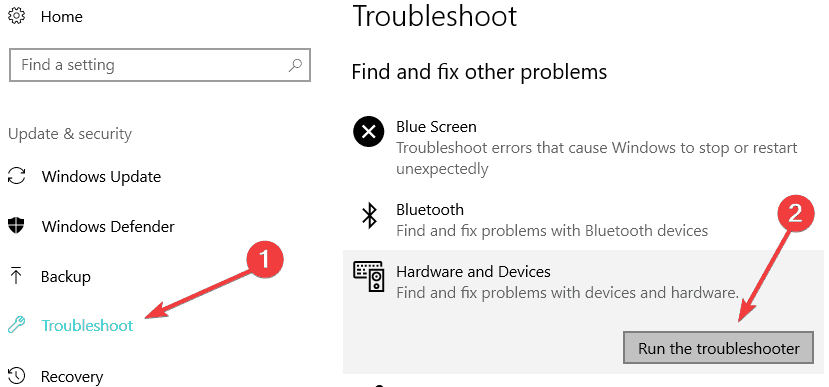
แจ้งให้เราทราบหากวิธีนี้ใช้ได้ผลสำหรับคุณ!
เรื่องราวที่เกี่ยวข้องเพื่อตรวจสอบ:
- แก้ไข: Synaptics Touchpad ถูกปิดใช้งานเมื่อ Windows Startup
- วิธีแก้ไขปัญหาทัชแพดคลิกขวาซ้ายใน Windows 8, 8.1, 10
- Microsoft นำทัชแพดเสมือนมาสู่ Windows 10
 ยังคงมีปัญหา?แก้ไขด้วยเครื่องมือนี้:
ยังคงมีปัญหา?แก้ไขด้วยเครื่องมือนี้:
- ดาวน์โหลดเครื่องมือซ่อมแซมพีซีนี้ ได้รับการจัดอันดับยอดเยี่ยมใน TrustPilot.com (การดาวน์โหลดเริ่มต้นในหน้านี้)
- คลิก เริ่มสแกน เพื่อค้นหาปัญหาของ Windows ที่อาจทำให้เกิดปัญหากับพีซี
- คลิก ซ่อมทั้งหมด เพื่อแก้ไขปัญหาเกี่ยวกับเทคโนโลยีที่จดสิทธิบัตร (ส่วนลดพิเศษสำหรับผู้อ่านของเรา)
Restoro ถูกดาวน์โหลดโดย 0 ผู้อ่านในเดือนนี้
![อะแดปเตอร์ Wi-Fi ที่ดีที่สุด 10+ รายการสำหรับ Windows 10 [คู่มือ 2021]](/f/d78e4b2c7734158aed55719eac998fa6.jpg?width=300&height=460)

